Em algum momento, você poderá descobrir que outra plataforma de comércio eletrônico se adapta melhor ao seu negócio online. Talvez você planeje migrar de Shopify para BigCommerce.
Se for esse o caso, estamos aqui para orientá-lo durante o processo. Independentemente do seu raciocínio, o migração de Shopify para BigCommerce pode ser concluído de várias maneiras.
Iremos descrevê-los a seguir, mas focaremos principalmente no método manual, já que é a única maneira de realmente transferir os dados mais específicos necessários.
E a maioria dos métodos automatizados eventualmente exige que você migre seu site manualmente, por isso consideramos o método manual o mais fácil de todos.
Sumário:
- Teste Grátis
- A partir de $ 29.95 / mês
- Blog embutido
- SEO Friendly
- Loja de aplicativos
- Solução completa a partir de $ 29/mês
- Oferta com tempo limitado: primeiros 3 meses por US$ 1/mês
- SEO Friendly
- Loja off-line
- app Store
- Suporte 24 / 7
- Modelos bonitas
Maneiras de migrar de Shopify para BigCommerce
Existem três maneiras de migrar de Shopify para BigCommerce:
Migração manual
Este método funciona para todos os níveis de experiência e oferece maior controle sobre de quais dados você migra Shopify para BigCommerce. Pode demorar um pouco mais do que usar um aplicativo de migração de comércio eletrônico, mas você pelo menos verá os dados serem transferidos, em vez de esperar que tudo dê certo com um processo mais automatizado.
Usando um aplicativo de migração
Alguns aplicativos de automação (para migrar de Shopify para BigCommerce) incluem LitExtension, Next-Cart e Cart2Cart. Eles permitem que você selecione e mova automaticamente dados como clientes, produtos, categorias, pedidos e URLs de SEO.
Como ferramentas premium, você deve pagar pela grande maioria dos recursos. Eles são ótimos para mover rapidamente grandes quantidades de dados, mas isso também significa que você precisa verificar todo o processo de automação, pois nem sempre funciona tão bem quanto você imagina.
Todo o design do site também requer trabalho manual, por isso geralmente recomendamos que você siga o método manual.
Contratando um profissional para ajudá-lo
Esta é talvez a opção mais cara, mas permite que você não interfira na migração, mas você sabe que uma pessoa real controla a transferência de dados. Realisticamente, essa pessoa provavelmente utilizará uma combinação de técnicas manuais e automatizadas para migrar de Shopify para BigCommerce.
Migração manual
Ninguém precisa de conhecimento técnico para migrar de Shopify para BigCommerce. Na verdade, você só precisará gastar algumas horas para transferir completamente os dados de seus clientes, pedidos e produtos.
Em seguida, você iniciará o processo de design do seu site na nova plataforma (BigCommerce) para combinar ou melhorar o que você tinha Shopify.
Vamos pular direto.
Etapa 1: inscreva-se em um BigCommerce Conta
Estamos assumindo que você já tem um Shopify conta, já que você deseja se afastar dessa plataforma. Você deve, no entanto, criar uma conta gratuita BigCommerce conta antes de tentar migrar de Shopify para BigCommerce.
Vou ao BigCommercesite .com e inicie um teste gratuito. Isso lhe dá uma avaliação gratuita de 15 dias para testar Bigcommerce, mova os dados de Shopifye crie seu site muito antes de lançá-lo e começar a vender.
Neste ponto, você pode usar o subdomínio gratuito fornecido por BigCommerce. Eventualmente, você desejará apontar seu domínio real para o BigCommerce .
É melhor, no entanto, manter o Shopify site ativo (com seu nome de domínio) até que você tenha testado o BigCommerce site e saiba que está pronto para ser lançado ao público.
Inicie BigCommerce Configurações para configurar:
Embora opcional, é aconselhável configurar alguns dos recursos básicos BigCommerce configurações antes de migrar dados.
Coisas como:
- Configurações fiscais
- Contas de pessoal
- Configurações de frete
- Localização da empresa
- Informações de pagamento
Etapa 2: exportar tudo essencial Shopify Dados
Com uma conta na BigCommerce conta pronta para uso, você pode voltar para sua Shopify conta para exportar ou baixar os dados que você precisa para mover para um BigCommerce site.
Aqui estão as etapas necessárias para exportar dados de clientes, produtos e pedidos:
Para exportar dados do produto de Shopify:
- Abra o Shopify painel de instrumentos
- Clique em Produtos no menu principal
- Selecione os Exportar botão
- Escolha exportar o Página Atual, Todos os Produtos, Produtos Selecionados, ou Produtos que correspondem à sua pesquisa
- Escolha se deseja exportar o arquivo como um CSV (para programas de planilha) ou um Arquivo CSV simples
- Clique no Exportar botão

Isso compila o arquivo de download e o envia para o endereço de e-mail associado à sua conta. Você deve então salvar esse arquivo para ser usado posteriormente ao carregá-lo no BigCommerce painel de controle.
Para exportar dados do cliente de Shopify:
- Abra o Shopify painel de instrumentos
- Clique no Clientes aba no menu principal
- Selecione os Exportar botão
- Escolha exportar o Página Atual, Todos os clientes, Clientes Selecionados, ou Clientes que correspondem aos seus filtros
- Marque se deseja exportar como um CSV (para programas de planilha) ou um Arquivo CSV simples
- Clique em Exportar clientes

Como resultado, você recebe uma lista exportada de seus clientes enviada para o endereço de e-mail associado à sua conta. Baixe o arquivo para sua máquina para uso posterior quando fizermos o upload de volta para BigCommerce.
Para exportar dados do pedido de Shopify:
- Abra o Shopify painel de instrumentos
- Clique em Pedidos no menu principal
- Escolha filtros para decidir quais pedidos exportar; por exemplo, você pode querer exportar apenas pedidos Por Data
- Escolha um formato de arquivo em Exportar como seção
- Clique Pedidos de exportação para baixar todas as informações anexadas aos seus pedidos; caso contrário, escolha Exportar históricos de transações para baixar apenas informações transacionais
Dependendo do tamanho do arquivo, você verá o arquivo baixado em seu navegador ou enviado para o endereço de e-mail associado à sua conta.
Etapa 3: Importar Shopify Armazenar dados em BigCommerce
A próxima etapa envolve pegar todos os dados que você acabou de baixar Shopify e enviá-lo para o novo BigCommerce conta.
Para importar dados do produto para BigCommerce
- Abra o BigCommerce painel de instrumentos
- Acesse Produtos > Importar
- Clique Enviar arquivoou arraste e solte um arquivo CSV na área designada
- Marque se deseja Substituir produtos existentes
- Clique visualização
- Veja como BigCommerce combinou as colunas do cabeçalho CSV com os valores necessários para importação (faça alterações no arquivo de upload conforme necessário)
- Clique em Iniciar importação
- Revise a importação quando terminar e clique em Ver lista de produtos
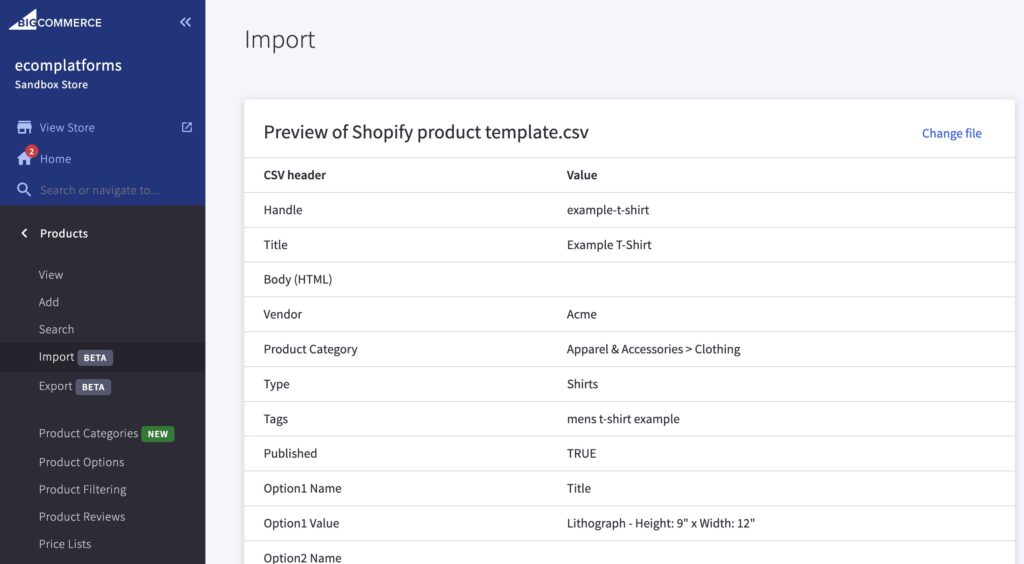
As coisas sempre mudam, mas no momento deste artigo os campos de um Shopify exportar CSV corresponde muito bem ao que você precisa importar BigCommerce. Por exemplo, a BigCommerce reconhece o Produto Categoria, Título, Handle, Preço, e vários outros elementos.
Se você precisar alterar os cabeçalhos das colunas do arquivo de importação (para torná-lo compatível com BigCommerce), usar o arquivo de importação de produto de amostra fornecido por BigCommerce. Recomendamos transferir o Shopify dados nesta planilha para que estejam prontos para upload BigCommerce.
Para importar dados do cliente para BigCommerce
- Abra o BigCommerce painel de instrumentos
- Acesse Clientes > Importar
- Deixe esta caixa de seleção vazia: O arquivo foi exportado usando o modelo 'Edição em massa'
- Apenas verifique o Substituir registros existentes caixa se for apropriado para sua migração
- Marque a opção para Carregar um arquivo CSV do meu computador
- Clique na Escolha o botão Arquivo
- Escolha o arquivo de dados do cliente que você baixou anteriormente Shopify
- Marque a caixa para Este arquivo contém cabeçalhos
- Deixe tudo como está e clique em Next
- No Vincular campos de importação página, combine cada campo da planilha importada com o que deveria estar BigCommerce (como fazer o Envie um e-mail para campo de Shopify combinar com o Email campo em BigCommerce); clique Next prosseguir
- Clique na Iniciar importação botão
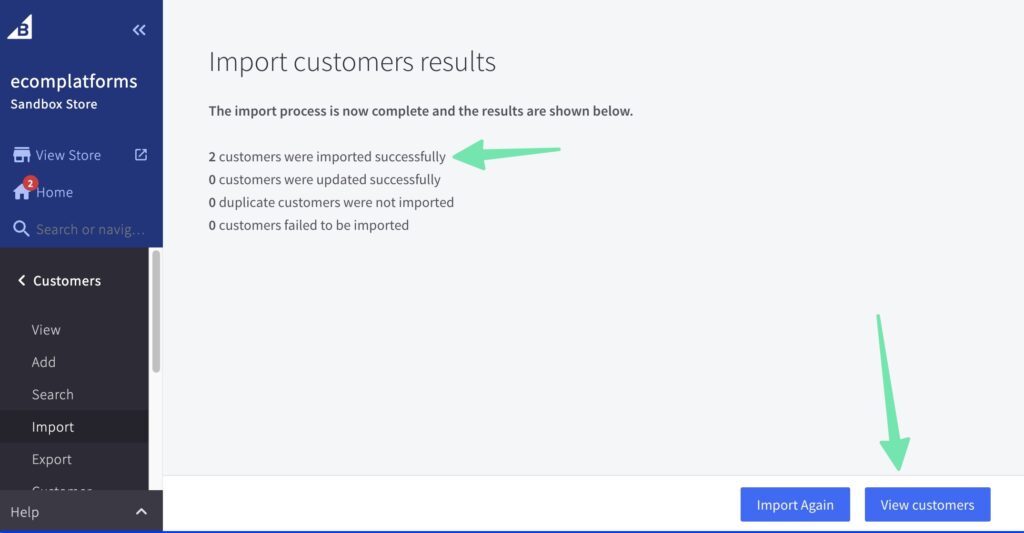
Como resultado, você deverá ver quantos registros de clientes foram importados com sucesso para BigCommerce. Clique no Consultar Clientes botão para ver se tudo mudou da maneira que você pretendia. Você sempre pode clicar no Importar novamente botão, se necessário.
Para importar dados do pedido para BigCommerce:
Importando pedidos para BigCommerce requer acesso à API. Portanto, você tem algumas opções a considerar:
- Contrate alguém para concluir a transferência acessando da BigCommerce Diretório de parceiros e encontrar uma empresa para fazer a migração do pedido para você
- Falar com BigCommerce; eles oferecem um serviço de migração de pedidos para quem está mudando de outra plataforma (como Shopify)
- Use um aplicativo de migração de pedidos como Migração de pedidos por Be A Part Of; O BigCommerce A App Store tem muitos outros aplicativos de migração de pedidos – o sugerido tem uma taxa única, enquanto outros tendem a ter taxas recorrentes
Etapa 4: analise a precisão do site
Agora é hora de revisar seu trabalho de exportação e importação no BigCommerce local na rede Internet. Vou ao Produtos página para avaliar produtos, o Clientes página para avaliar os clientes e o Pedidos página para revisar pedidos. Verifique se todas as especificações necessárias foram transferidas corretamente, como nome do produto, preço e elementos de mídia de todos os produtos.
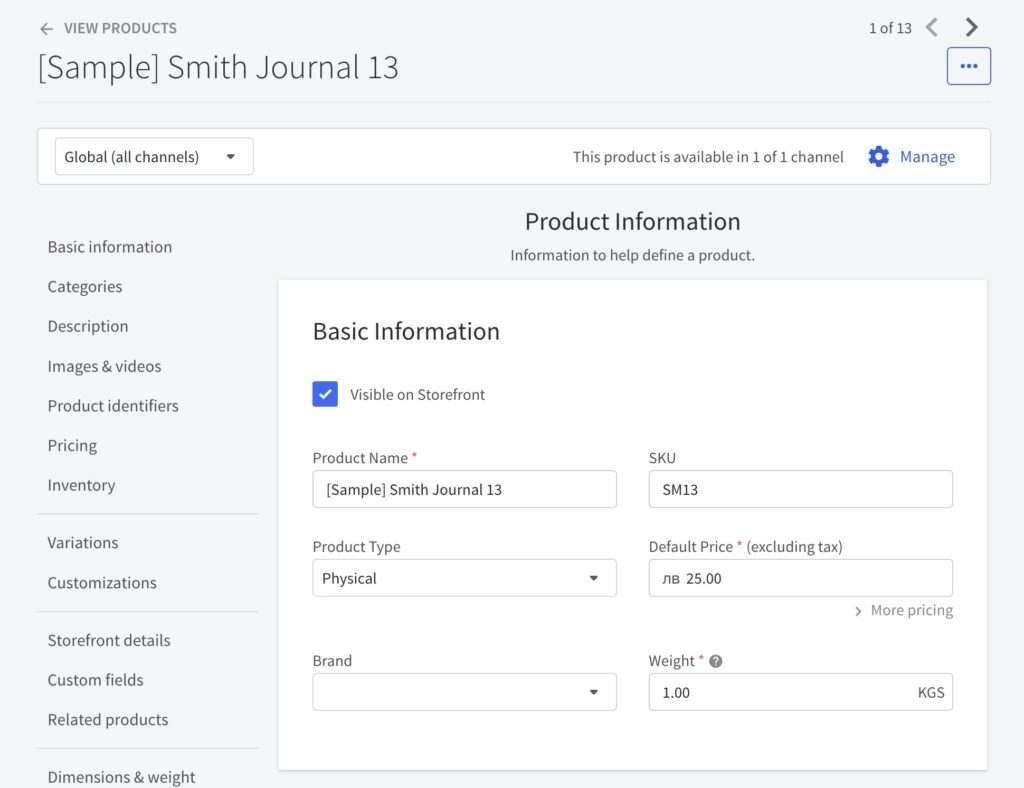
Conclua esta revisão para os clientes e pedidos também. Tenha em mente que as migrações de pedidos são apenas para fins históricos. Você não terá muito controle sobre os pedidos (como alterar seus status), mas poderá relembrar pedidos anteriores para incorporá-los em relatórios ou visualizar históricos de clientes.
Recomendamos também olhar o frontend da sua loja, pois você quer garantir que os detalhes do produto também apareçam lá. Certifique-se de que cada novo produto esteja marcado como Visível na vitrine.

Etapa 5: projete sua loja
Você não pode mover um Shopify tema para BigCommerce (ou vice-versa). Portanto, você precisa escolher um novo BigCommerce tema que, esperançosamente, corresponda ou se aproxime do design original que você tinha Shopify. Como alternativa, você pode considerar isso como uma oportunidade de renovar completamente a marca da sua loja.
Comece com estas etapas:
- Vou ao Storefront guia no painel
- Use o Logotipo opção de fazer upload de um logotipo e favicon
- Considere usar um logotipo de texto com cores específicas e um tamanho de fonte maior
- Vou ao Blogue guia para personalizar a aparência do seu blog
Para personalizar o design geral da sua loja:
- Clique Ver loja
- Clique no botão para Projete esta página no construtor de páginas
- Use o Widgets, Camadas e Tema Sessão de Fotos botões para personalizar cada parte da página inicial
- Clique no Página campo suspenso para adicionar uma nova página ou personalizar uma página já criada

Etapa 6: conecte seu nome de domínio a BigCommerce
Existem muitas outras configurações para definir em BigCommerce – incluindo pagamentos, taxas de impostos e configurações de envio – mas a principal coisa que você deseja fazer para publicar seu novo site é conectar seu nome de domínio ao BigCommerce plataforma.
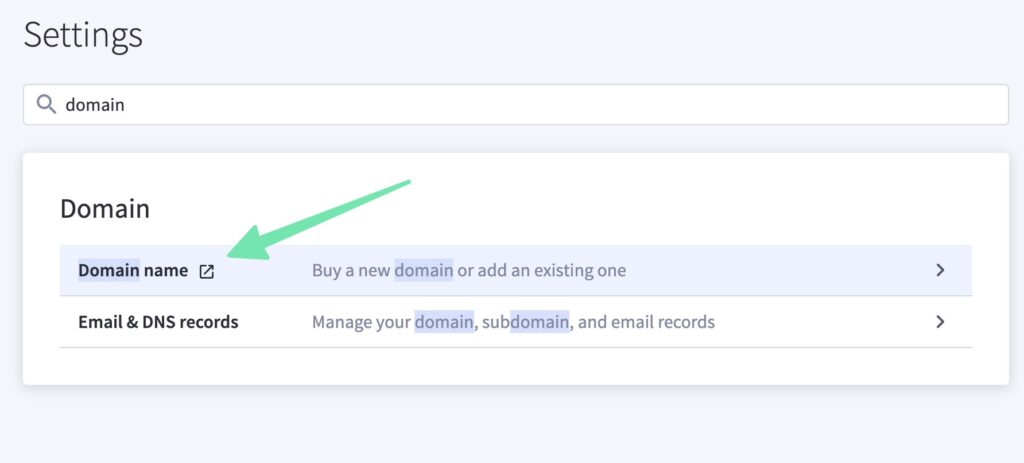
Em algumas situações, você pode querer transferir o domínio que tinha no Shopify site. Outras vezes, você pode querer comprar um domínio completamente novo. Você pode concluir qualquer uma das tarefas através do BigCommerce painel de controle.
Como comprar ou adicionar um nome de domínio existente ao BigCommerce:
- De acordo com o relatório BigCommerce painel, vá para Configurações > Nome de Domínio
- Clique na Comprar botão se você quiser comprar um novo nome de domínio
- Clique na adicionar Novo botão se você já possui um nome de domínio e deseja transferi-lo para este BigCommerce local na rede Internet; este é o caminho que você seguiria se tentasse mover um nome de domínio de Shopify para BigCommerce
Siga as etapas fornecidas por qualquer uma das opções. Talvez seja necessário verificar a propriedade do nome de domínio e redirecionar para onde o DNS aponta.
Nossa conclusão sobre Shopify para BigCommerce Migração
Você tem vários métodos a considerar ao tentar migrar do Shopify para BigCommerce. Nós altamente recomendamos movendo a maioria dos seus dados manualmente, pois oferece controle total sobre o processo e elimina o risco de perder algo ao longo do caminho.
Você é mais que bem-vindo para usar alguns dos métodos mais automatizados, mas tenha em mente que você ainda precisa criar o site sozinho, e é sensato verificar novamente cada processo automatizado para ver se o aplicativo deixou algo passar.
Uma observação a ser lembrada é que a migração de pedidos para BigCommerce requer algum tipo de integração de API. Isso significa que você deve contratar alguém para concluir o trabalho para você, conversar com BigCommerce sobre o processo de migração de pedidos ou use um aplicativo.
Fora isso, a importação e exportação manual de produtos e clientes ocorre de forma bastante tranquila entre Shopify e BigCommerce.
Você recebe algumas ferramentas de mapeamento de campo dentro BigCommerce, e você pode importar em massa em vez de importar itens individualmente. Você também pode adicionar produtos, pedidos e clientes individualmente sempre que quiser, o que lhe dá uma oportunidade de corrigir quaisquer erros que possam ocorrer com migrações em massa ou automatizadas.
Se você tiver alguma dúvida sobre como migrar de Shopify para BigCommerce, Deixe-nos saber na seção de comentários abaixo! Boa sorte com sua migração.




Comentários Respostas 0